تکنولوژی
رزولوشن تصویر
تکنولوژی
رزولوشن تصویر
لوازم جانبی و نرم افزار
تنظیمات دوربین مداربسته HDCVI داهوا قابل تغییر است اما بسیاری از متخصصین، توصیه میکنند تا تنها در صورت نیاز آن را تغییر دهید. بسیاری از تنظیماتی که به صورت پیشفرض روی دوربین مداربسته داهوا اعمال شده، کارامد بوده و تغییر آنها به کاربران توصیه نمیگردد. با این حال، در برخی مواقع ممکن است نیاز داشته باشید تا برخی از آنها را تغییر دهید. در این مقاله، شما را با نحوه تغییر این تنظیمات از طریق منوی OSD آشنا خواهیم کرد.
همانطور که گفتیم، OSD میتوانید مجموعهای از تنظیمات قابل تغییر که با دستگاه مرتبط هستند را به کاربران نمایش دهند. علاوه بر دوربینهای مداربسته، برخی دستگاهها نظیر تلویزیون نیز مجهز به این منو هستند تا کاربران بتوانند به گزینههای بیشتری دسترسی داشته باشند. برای مثال، بتوانند روشنایی، صدا، کنتراست و… تصویر را تغییر دهند.
در مورد این سوال که آیا همه دوربینهای مداربسته دارای منوی OSD هستند یا خیر باید گفت برای تنظیمات دوربین مدار بسته HDCVI داهوا در مدلهای لنز ثابت یا متغیر، بولت و دام و دوربینهای PTZ، این محصولات هم در مدلهای دارای OSD و هم بدون OSD موجود هستند. دوربینهای بدون OSD امروزه در بازار چندان مورد توجه خریداران نیستند و در دسته دوربینهای Plug and Play قرار میگیرند. در مقابل، دوربینهای دارای منو OSD، از محبوبیت بیشتری برخوردار بوده و امکان بهبود عملکرد دوربین مداربسته یا دستگاه ذخیره ساز داهوا را فراهم میکنند. لازم به ذکر است قیمت این محصولات در مقایسه با دوربینهای بدون OSD نیز بیشتر است.
بسیاری از کاربرانی که به تازگی وارد حوزه تجهیزات نظارت تصویری میشوند تمایل دارند تا با کلیه بخشها و تنظیماتی که در اختیار دارند آشنا شوند. دسترسی به این تنظیمات و تغییر آنها در برخی موارد، میتواند به کاربران کمک کند تا عملکرد دوربین را مطابق با کاربرد مورد نظر خود بهبود ببخشند. یکی از بخشهایی که امروزه در دوربینهای مداربسته داهوا وجود دارد منوی OSD است. پیس از آنکه به نحوه تغییر تنظیمات دوربین مدار بسته HDCVI داهوا بپردازیم قصد داریم کمی در مورد OSD صحبت کنیم.
On Screen Display یا به اختصار OSD، روشی ساده و سریع است که به کمک آن میتوانید به تنظیمات داخلی دوربین داهوا دسترسی پیدا کنید. منوهای OSD به دلیل آنکه به سرعت در دسترس هستند، میتوانند سرعت انجام تغییرات و تنظیمات را بالا ببرند به همین دلیل است که امروزه، بسیاری از دستگاهها، از جمله دوربینهای مداربسته به این منو مجهز هستند. OSD تنظیمات بسیار زیادی را در اختیار شما قرار میدهد که از آنها میتوان به منظور بهبود عملکرد تصویر در شب، بهبود کیفیت تصویر و… استفاده کرد.
برای آنکه بتوانید از طریق منوی OSD، تنظیمات دوربین مدار بسته HDCVI داهوا را تغییر دهید، ابتدا باید وارد منو شوید. برای این کار، روی کانال دوربین مورد نظر خود کلیک کرده تا تصویر آن در حالت تمام صفحه و بزرگ قرار گیرد. حال بر روی کانال، کلیک راست کرده تا منو برای شما باز شود. اکنون از میان گزینههای موجود، PTZ Control را انتخاب کنید. همانگونه که در تصویر زیر مشاهده میکنید، یک منوی کوچک برای شما باز میشود که باید روی فلش سمت راست آن کلیک کنید.
پس از این مرحله، در سمت راست، یک منوی کشویی دیگر باز خواهد شد که برای وارد شدن به منو، باید بر روی علامت دوربین دام کلیک کنید.
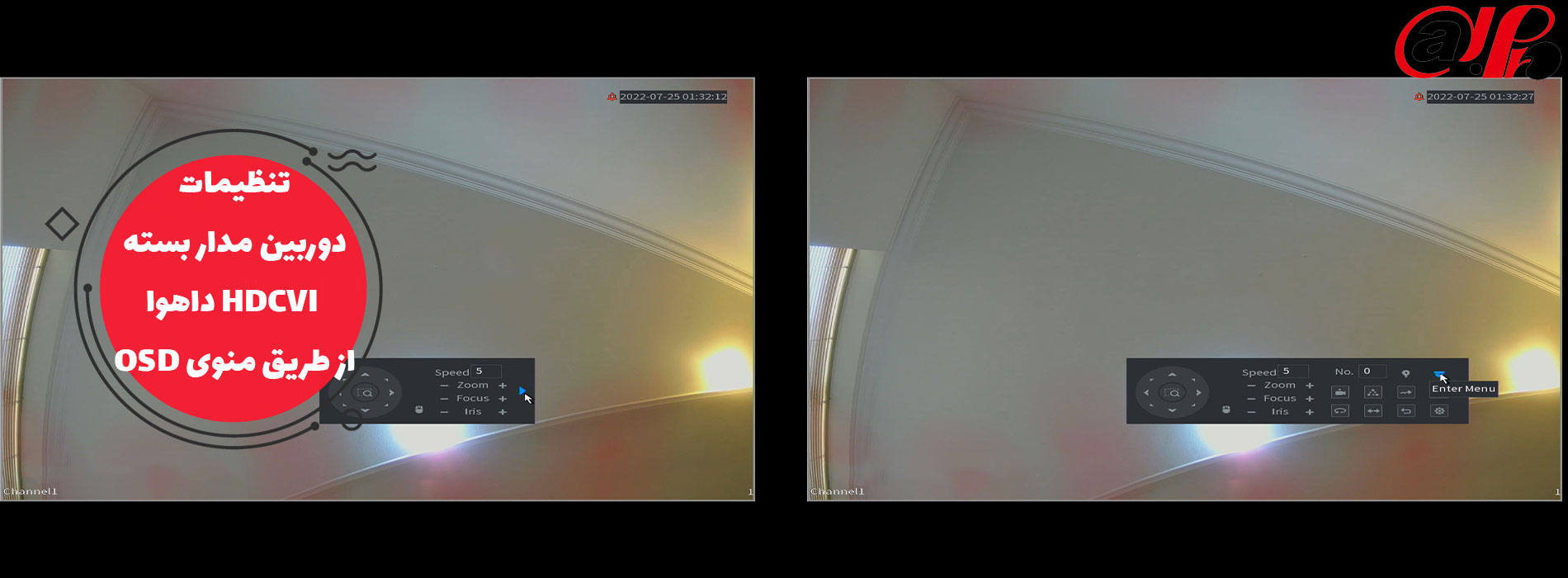
انجام تنظیمات دوربین مداربسته HDCVI داهوا از طریق منوی OSD
همانگونه که در تصویر زیر مشاهده میکنید، منوی OSD دستگاه روی صفحه نمایش داده خواهد شد. در کنار گزینه اول علامت > را مشاهده میکنید که میتوانید آن را از PTZ Menu و علامتهای بالا و پایین تغییر دهید. همچنین پس از آنکه روی گزینه مورد نظر خود قرار گرفتید و قصد تغییر آن را دارید کافیست از علامتهای چپ و راست استفاده کنید. در نهایت برای آنکه وارد یک گزینه و تغییر تنظیمات شوید، میبایست روی گزینه قرار گرفته و دکمه Enter را بزنید.
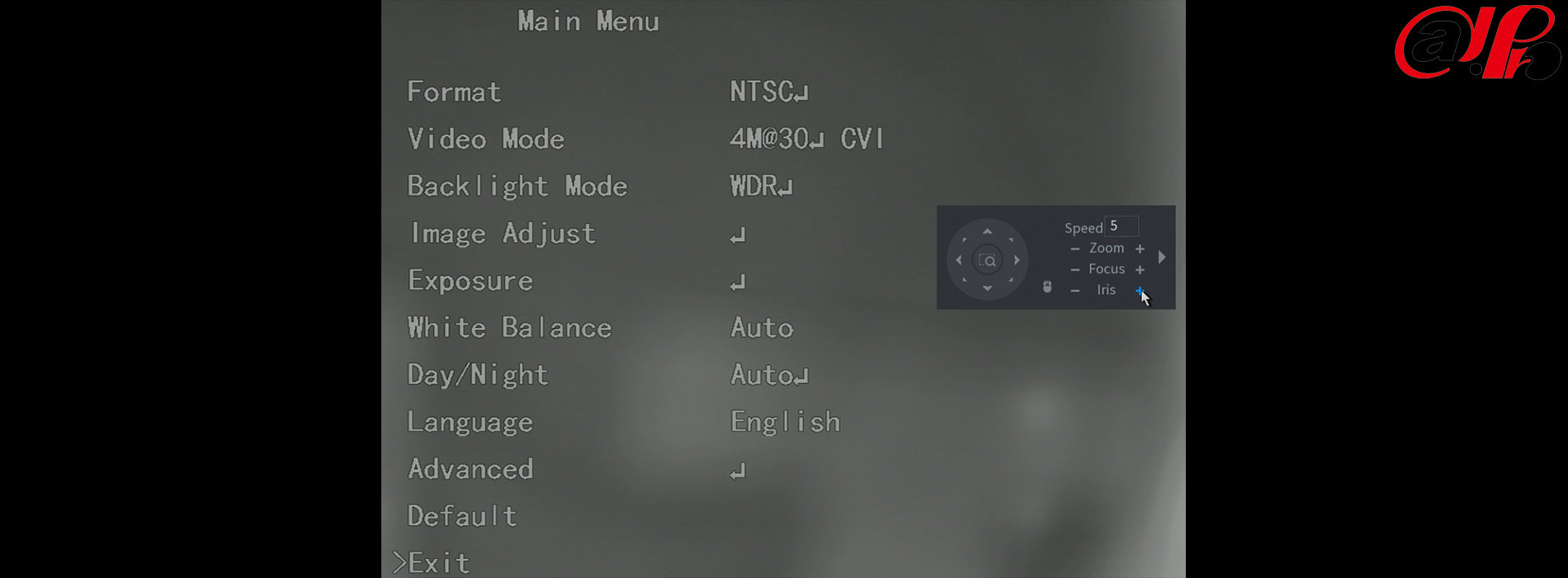
منوی OSD
پس از آن که وارد منوی OSD شدید اکنون گزینههایی را برای تغییر در اختیار دارید که یکی از آنها Back Light Mode است. در تصویر مرحله قبل، این گزینه بر روی WDR قرار گرفته است که یعنی دوربین مداربسته دارای WDR نرم افزاری است. بنابراین با تنظیم این حالت، میتوانید قابلیت ضد نور دوربین را انتخاب کرده و تصاویر را به شکل بهتری دریافت کنید.
در صورتیکه در جلوی Back Light Mode عبارت off را مشاهده کردید، کافیست تا حالت آن را با گزینه های چپ و راست تغییر دهید. در این قسمت شما گزینههای BLC، HLC و WDR را در اختیار دارید که میتوان از آن برای بهبود کیفیت تصاویر استفاده کنید. پس از انتخاب گزینه مورد نظر خود، بر اساس شرایط نوری محیط، کافیست Return را انتخاب کرده و در نهایت Enter را فشار دهید. همچنین در نظر داشته باشید که برای ذخیره تغییرات، روی گزینه Exit قرار بگیرید و Enter را فشار دهید. به این ترتیب، تنظیمات دوربین مدار بسته HDCVI داهوا ذخیره خواهد شد.
در برخی مواقع، ممکن است نیاز داشته باشید تا رزولوشن دوربین مداربسته خود را کاهش دهید. برای مثال، چنانچه دستگاه ذخیره ساز، قادر به پشتیبانی از رزولوشن کمتری باشد نیاز است تا کیفیت تصاویر را کم کنید. برای این کار، میتوانید از گزینه Video Mode استفاده کنید. نکته قابل توجه آن است که میزان رزولوشن میتواند بر اساس مدل دوربین مداربسته متفاوت باشد بنابراین گزینههایی که مشاهده میکنید نیز دارای تفاوت خواهند بود.
در ابتدا وارد منوی OSD شوید و نشانگر را از طریق دکمه چپ و راست PTZ بر روی Video Mode قرار دهید. حال میتوانید رزولوشن مورد نظر خود را کاهش داده و روزولوشن مناسب را انتخاب کنید. در انتها، به همان روشی که برای ذخیره تغییرات توضیح دادیم، از منوی خارج شده و برای ذخیره تغییرات از کلید Enter استفاده کنید.
در این قسمت، امکان تغییر تنظیمات دوربین مداربسته HDCVI داهوا برای قابلیت دید در شب وجود دارد. برخی از دوربینهای داهوا از IR معمولی و برخی دیگر از قابلیت دید در شب رنگی استارلایت پشتیبانی میکنند. در صورتیکه نور محیط، به اندازه کافی باشد، شما به راحتی میتوانید تنظیمات مربوط به دید در شب را نیز تغییر دهید. برای این کار، وارد منوی OSD دوربین داهوا شوید.
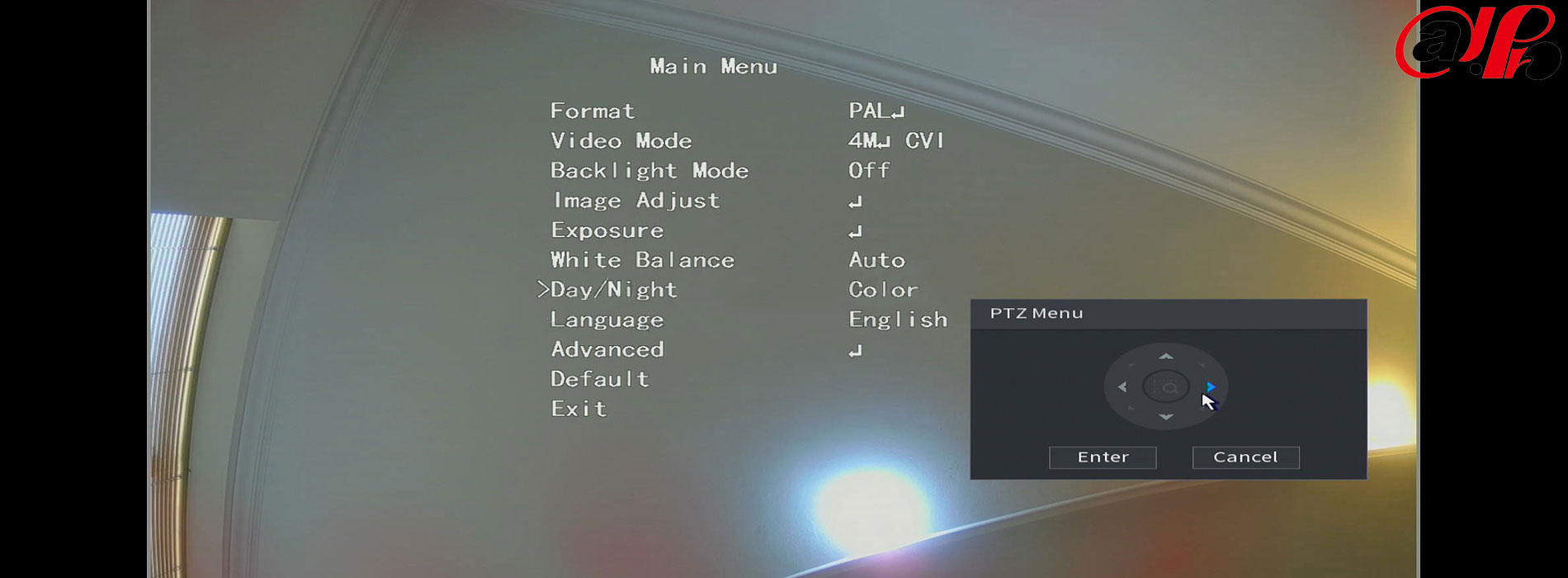
تنظیمات دوربین مداربسته HDCVI داهوا از منوی OSD
سپس بر روی گزینه Day/Night قرار بگیرید و به کمک گزینههای چپ و راست، تغییرات مورد نظر خود را انتخاب کنید. در تصویر بالا، ما گزینه Color را انتخاب کردیم اما شما میتوانید بر اساس نور محیط، گزینههای دیگری نظیر Auto را انتخاب کنید. در انتها به یاد داشته باشید که کلیه تغییرات اعمال شده را با انتخاب گزینه Exit ذخیره کنید.
در برخی مواقع، ممکن است نیاز به انجام تغییرات در فرمت دوربین خود داشته باشید. برای مثال، ممکن است دستگاه ذخیره ساز شما از نوع آنالوگ باشد بنابراین نیاز است تا دوربین مداربسته را نیز در حالت آنالوگ قرار دهید. برای این کار، طبق توضیحات قبلی، وارد منوی OSD دوربین مداربسته شوید. حال بر روی گزینه Video Type قرار گرفته و با استفاده از دکمههای چپ و راست در منوی PTZT، یکی از گزینههای موجود، برای مثال AHD را انتخاب نمایید. در صورتیکه دوربین شما آنالوگ است، میتوانید گزینه CVBS را انتخاب کنید. نکته قابل توجه و بسیار مهم آن است که پس از انتخاب این گزینه و ذخیره آن، امکان برگشت برای آن وجود نخواهد داشت. بنابراین در این قسمت، دقت بسیار زیادی به خرج دهید.
لازم به ذکر است پس از انجام تنظیمات دوربین مداربسته HDCVI داهوا در حالت فرمت ویدئو، میبایست کلیه تغییرات را با انتخاب گزینه Exit و فشردن کلید Enter ذخیره کنید.
در این مقاله در مورد آموزش نحوه اعمال تنظیمات دوربین مداربسته HDCVI داهوا از طریق منوی OSD صحبت کردیم. همانگونه که مشاهده کردید، با ورود به این منو، تنظیمات پیشرفتهتری برای بهبود عملکرد و کیفیت تصاویر دوربین مداربسته Dahua در اختیار دارید. نکته بسیار مهم آن است که در هر مرحله، پس از اعمال تنظیمات مورد نظر خود میبایست تغییرات انجام گرفته را ذخیره کنید.
منوهای OSD عملکرد بسیار ساده و سریعی دارند و شما با دسترسی به گزینههایی که این منوها در اختیار شما قرار میدهند، در سریعترین زمان ممکن میتوانید تنظیمات مورد نظر خود را روی دوربین مداربسته اعمال کنید. بسیاری از متخصصین توصیه میکنند که گزینههای پیشفرض این منو را تغییر ندهید اما شما تنها در صورتی که نیاز مبرم به انجام تغییرات داشته باشید، میتوانید از این منو استفاده نموده و تنظیمات مورد نظر خود را اعمال کنید. شما همراهان گرامی همچنین در صورت تمایل به دریافت مشاوره میتوانید با کارشناسان مجرب ما با شماره 02154871200 تماس حاصل نمایید.
